Que es eso ¿Clave maestra wifi? Wifi Master Key es una aplicación para compartir Wi-Fi de un dispositivo a otro (peer to peer). Esta aplicación desarrollada por LinkSure Network es la aplicación más grande (número uno) en términos de acceso gratuito a Wi-Fi. Tal vez algunos de ustedes todavía no saben qué es Wifi Master Key, pero vale la pena probar esta aplicación.
¿Cuáles son los usos de Wifi Master Key y cómo usarlo??
Bueno, la función principal de esta aplicación es compartir puntos de acceso Wifi a todos los usuarios de la aplicación Wifi Master Key de forma gratuita.gratis. ¿Como funciona?
Bueno, si, teléfono inteligente El usuario A se conecta con éxito a uno de los puntos de acceso WiFi que tiene una contraseña. Mientras que, teléfono inteligente El usuario B no puede conectarse al Wi-Fi porque no conoce la contraseña. Ahora, teléfono inteligente A y B, ambos tienen la aplicación WiFi Master Key. Entonces, cuando el usuario A comparte una conexión WiFi que está conectada a su teléfono inteligente a través de la clave maestra de Wifi, el usuario B también puede conectarse a la conexión WiFi aunque no sepa la contraseña.
Además, al utilizar esta aplicación, teléfono inteligente Podrás conectarte directamente con Wi-Fi gratis que están a tu alrededor y también se pueden conectar directamente a la wifi que tienes guardada la contraseña automáticamente. Más tarde, aparecerá una notificación si se detecta un wifi accesible.
Entonces, también puedes medir señal (Intensidad de señal), velocidad (prueba de velocidad), y seguridad de Wifi conectado a teléfono inteligente Ustedes. En este artículo explicaré cómo usar la aplicación WiFi Master Key. Para más información, veamos la explicación a continuación.
Cómo usar la clave maestra de Wifi para principiantes
En esta discusión, explicaré cómo encontrar y conectarse con Wi-Fi gratis a su alrededor, comparta puntos de acceso wifi y mida la intensidad de la señal, la velocidad wifi y la seguridad. A continuación se muestran los pasos iniciales y básicos para usar Wifi Master Key.
1. Instale la aplicación WiFi Master Key a través de Google Play o Play Store.
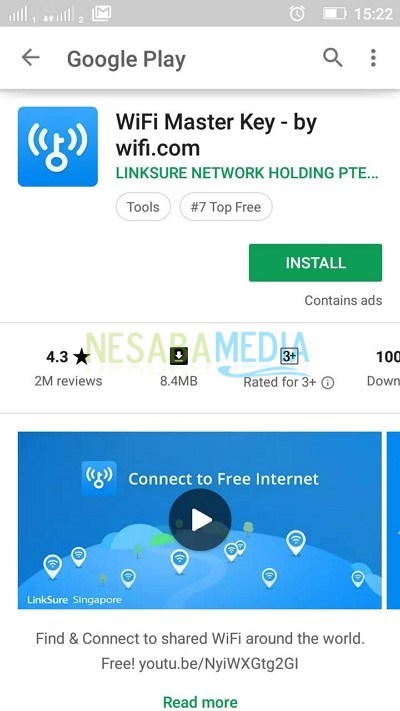
2. Abra la aplicación, luego toque el botón Lanzar ahora/Hazlo ahora.

3. Toque el botón Encienda WiFi, escanee puntos de acceso para activar WiFi en teléfono inteligente Al mismo tiempo, está buscando una conexión de punto de acceso que esté disponible a su alrededor.

4. Espera hasta el proceso refrescante lista de puntos de acceso terminado.
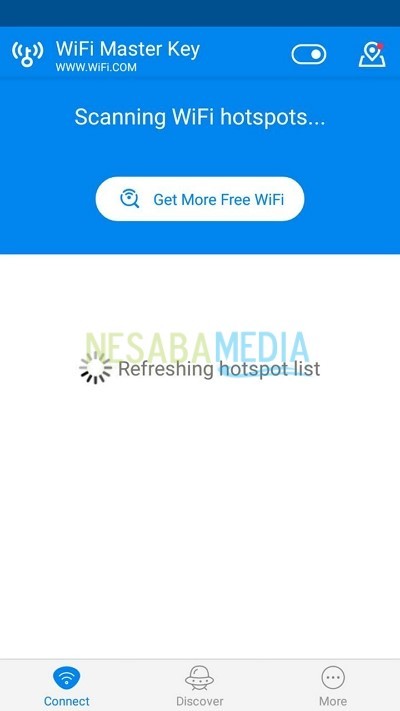
5. Después de eso, si se encuentra Wi-Fi gratis o WiFi que se ha conectado antes (la contraseña del WiFi se ha guardado) y luego automáticamente teléfono inteligente Estará conectado directamente al WiFi como se muestra en la imagen a continuación.

6. Bueno, también puedes hacer una búsqueda Wi-Fi gratis avanzado tocando el botón Consigue más Wi-Fi gratis.
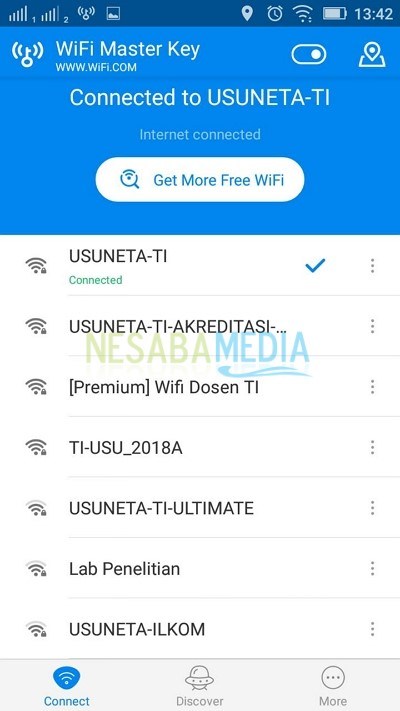
7. Luego, toque las opciones OK para continuar la búsqueda.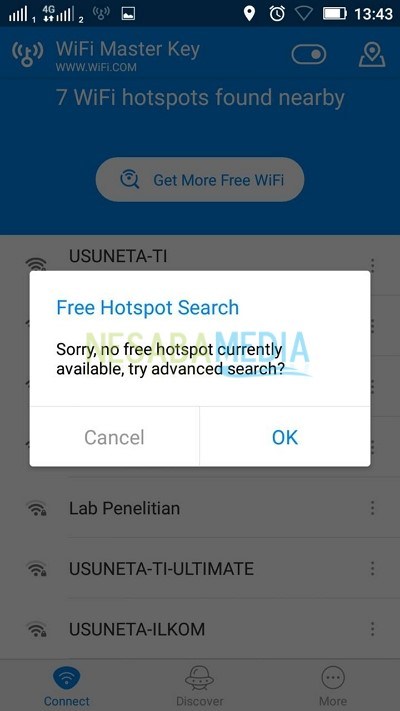
8. Ahora, se está realizando la búsqueda de Wifi Gratis avanzado como se muestra en la siguiente imagen. Espere hasta que se complete el proceso de búsqueda.
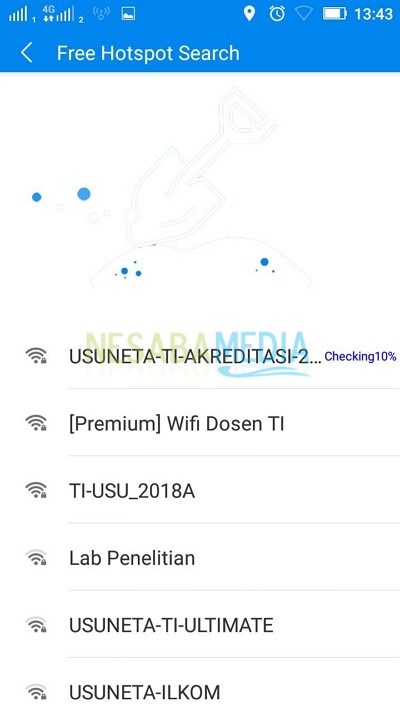
A. Uso compartido de puntos de acceso
¿Cómo compartir la conexión de un punto de acceso con otros usuarios de WiFi Master Key? Echa un vistazo a la explicación a continuación.
1. Para compartir el punto de acceso conectado con su teléfono inteligente, toque icono de 3 puntos que está en el lado derecho como lo indica la flecha en la imagen de abajo.
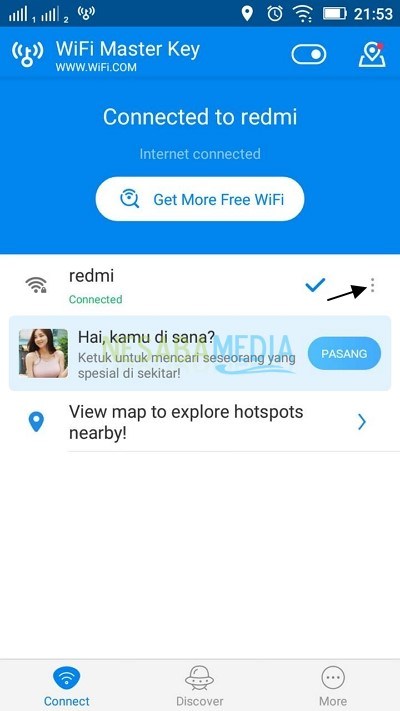
2. Luego, toque las opciones Cuota como lo indica la flecha en la imagen de abajo.
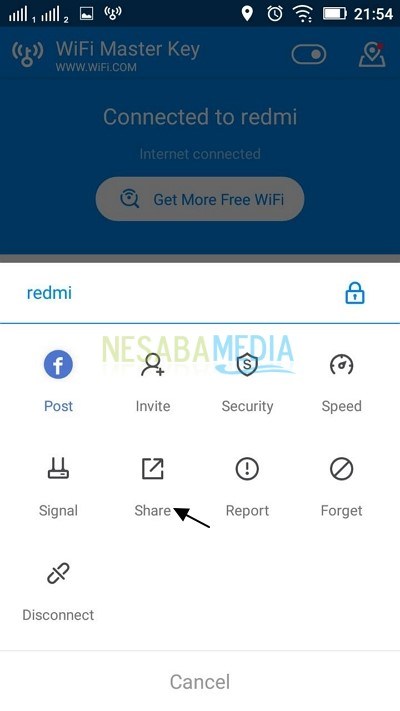
3. Luego, ingrese la contraseña del punto de acceso y marque la casilla marcada con el cuadro rojo en la imagen a continuación. Luego, toque el botón Cuota.
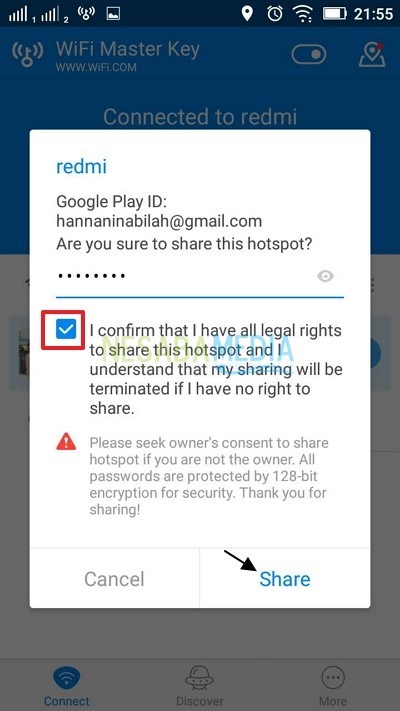
Bueno, has logrado compartir el WiFi Hostpot con los usuarios. Clave maestra WiFi otro.
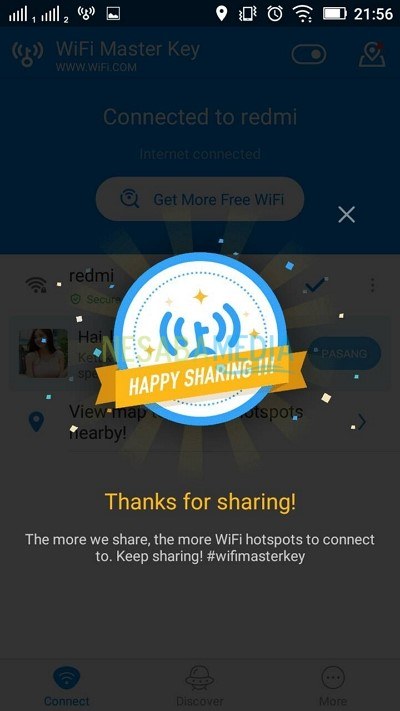
4. Ahora, abramos la aplicación. Clave maestra WiFi mediante el uso teléfono inteligente diferente. Encontrará hostposts que se han compartido abiertamente a través de teléfonos inteligentes anteriores.
hay escritura Conexión gratuita lo que significa que puede usarlo de forma gratuita porque ha sido compartido por usuarios anteriores de WiFi Master Key. Toca el botón Conectar para conectarse al WiFi.
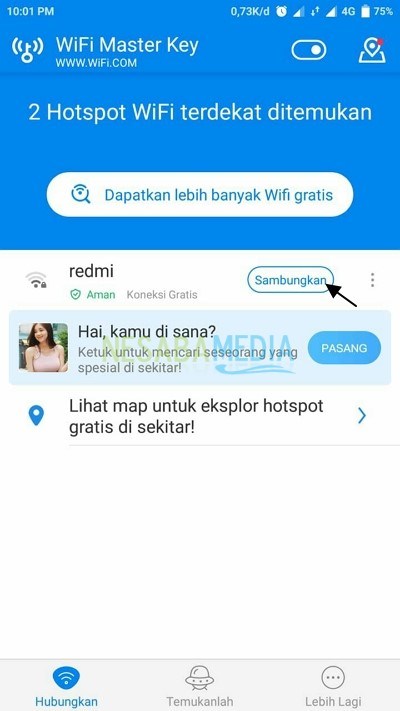
5. Espere hasta que se conecte correctamente.
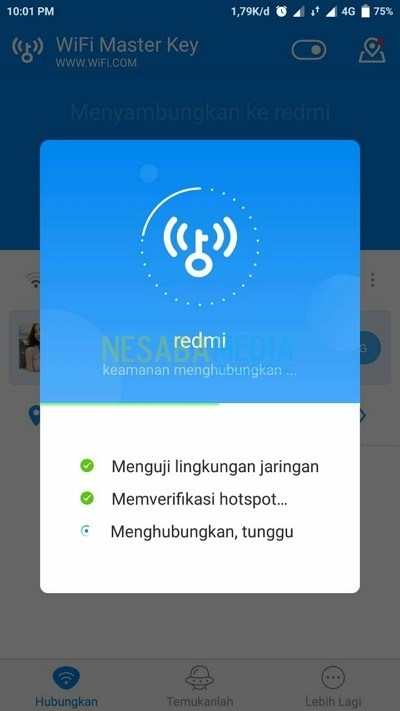
6. Ahora, se ha conectado con éxito al WiFi. Bueno, si desea verificar la intensidad, la velocidad y la seguridad de la señal, toque icono de 3 puntos como lo indica la flecha en la imagen de abajo. (Más explicación está en la explicación a continuación)
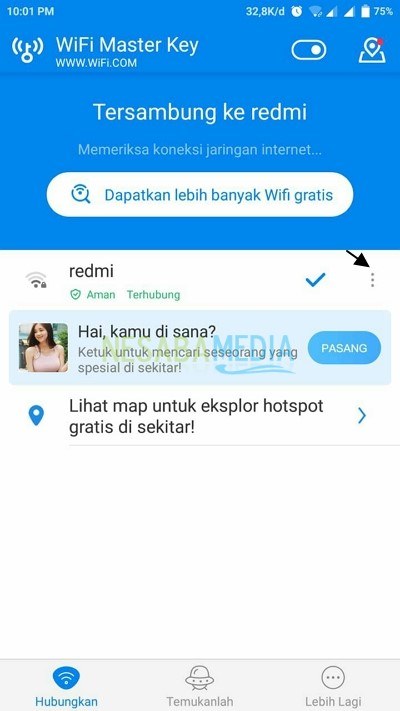
B. Comprobar la intensidad de la señal (Señal)
Puede verificar o averiguar la intensidad de la señal de un punto de acceso WiFi utilizando la función Señal en la aplicación WiFi Master Key.
1. Por ejemplo, quiero saber la intensidad de la señal de un WiFi conectado a un teléfono inteligente. El truco es tocar icono de 3 puntos que está en el lado derecho como lo indica la flecha en la imagen de abajo.
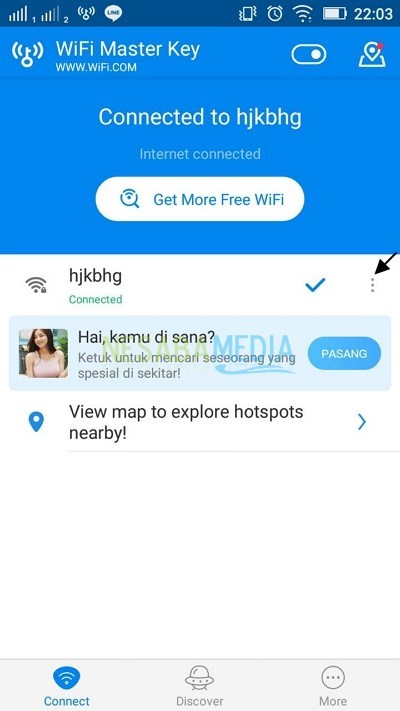
2. Luego, toca Señal como lo indica la flecha en la imagen de abajo.

3. El resultado se verá como en la imagen de abajo.
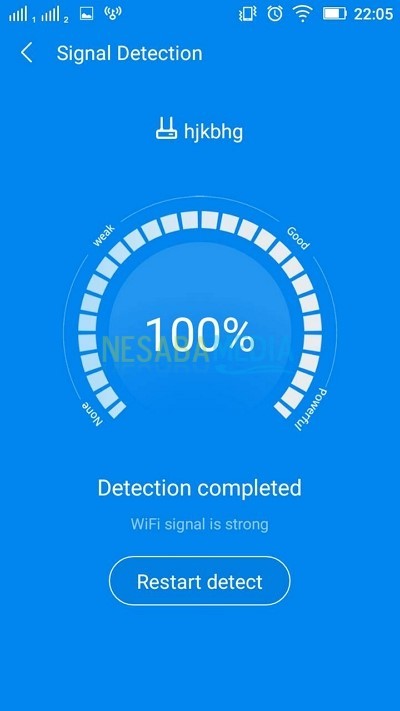
C. Velocidad de prueba wifi (velocidad)
Puede probar la velocidad de un punto de acceso WiFi utilizando la función Velocidad en la aplicación Clave maestra WiFi.
1. Por ejemplo, quiero probar la velocidad del WiFi que ya está conectado al teléfono inteligente. El truco es tocar icono de 3 puntos que está en el lado derecho como lo indica la flecha en la imagen de abajo.
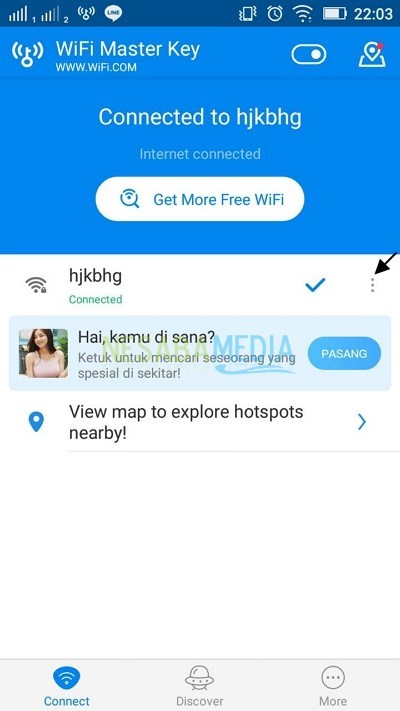
2. Luego, toca Velocidad como lo indica la flecha en la imagen de abajo.
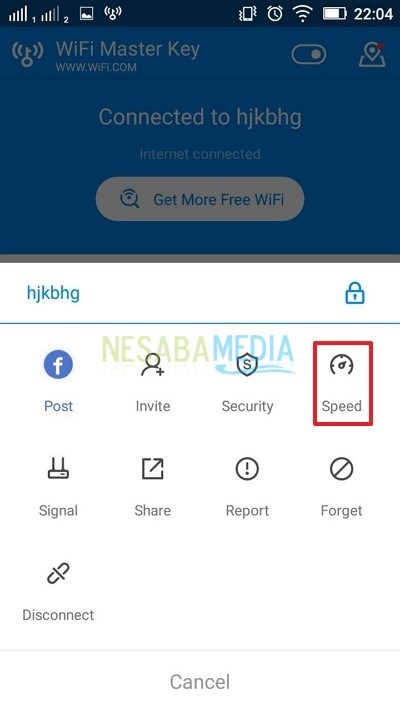
3. El resultado se verá como en la imagen de abajo.
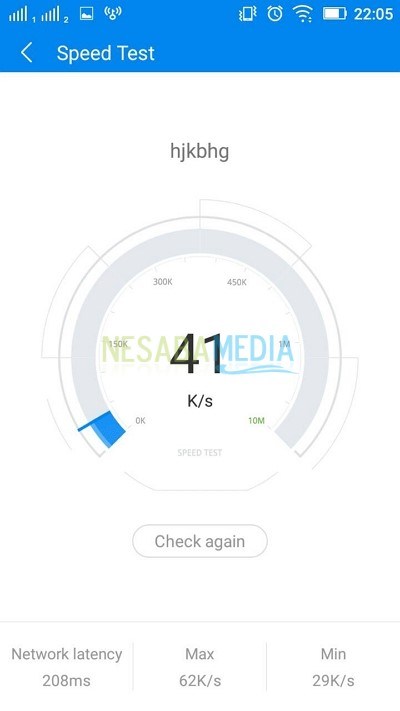
D. Prueba de seguridad (Seguridad)
Puede probar la seguridad de un punto de acceso WiFi utilizando las funciones Seguridad desde la aplicación WiFi Master Key. Al verificar qué tan segura es la conexión del punto de acceso Wifi que se le ha conectado, pasa por varias etapas, como bloquear sitios web sospechosos y verificar si el punto de acceso no contiene fraude (suplantación de identidad).
1. Por ejemplo, quiero probar la seguridad del WiFi que ya está conectado al teléfono inteligente. El truco es tocar icono de 3 puntos que está en el lado derecho como lo indica la flecha en la imagen de abajo.
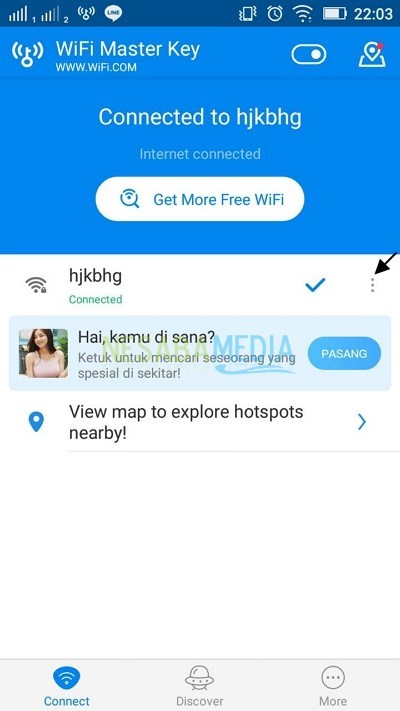
2. Luego, toca Seguridad como lo indica la flecha en la imagen de abajo.
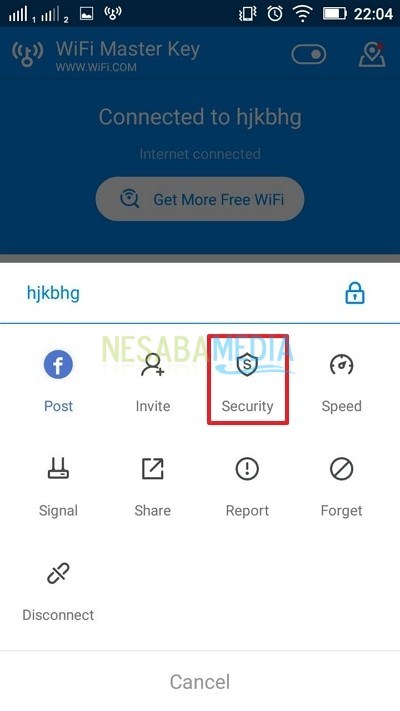
3. El resultado se verá como en la imagen de abajo.
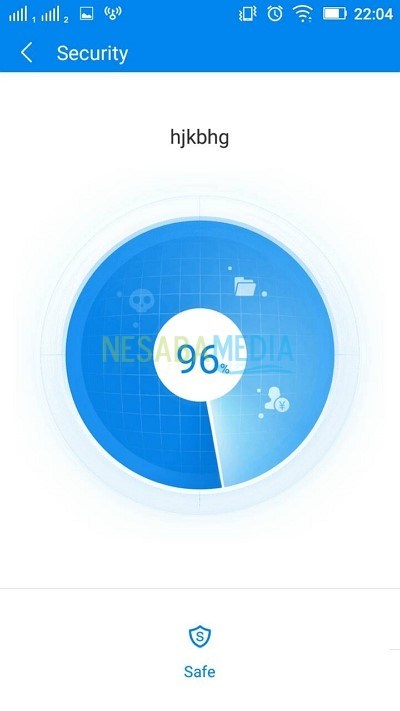
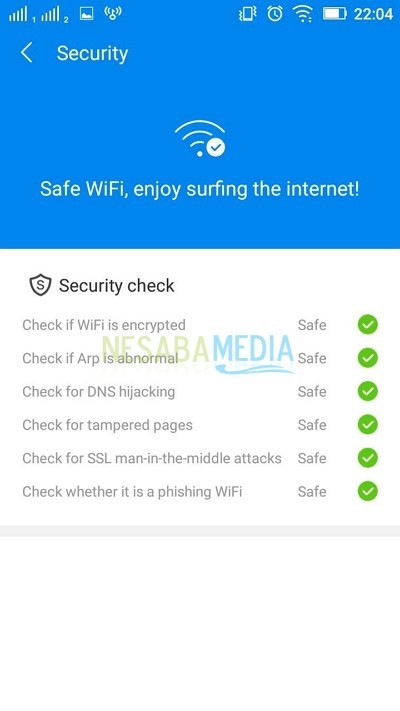
Esa es una discusión sobre cómo usar la clave maestra WiFi. Bueno, espero que la discusión que se ha descrito anteriormente sea útil y buena suerte. ¡Gracias!

